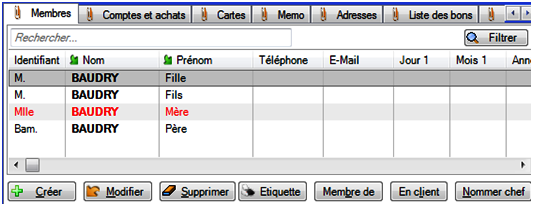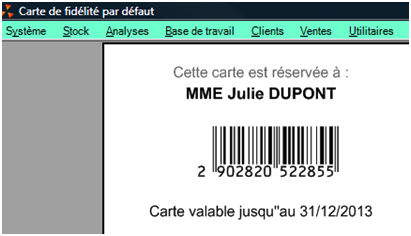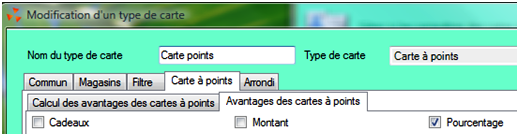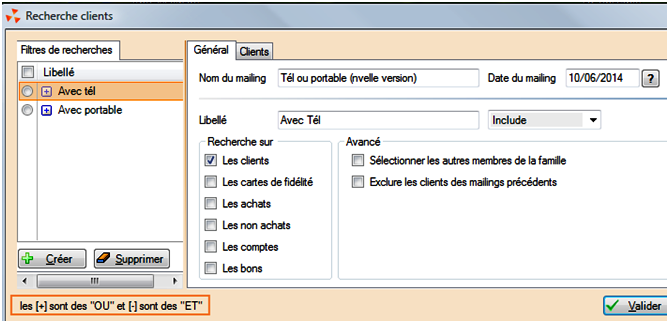Différences entre versions de « Version 4 Menu Clients »
| (12 versions intermédiaires par le même utilisateur non affichées) | |||
| Ligne 1 : | Ligne 1 : | ||
| − | = | + | =Fiche client = |
| − | == | + | ==Fiche client : suppression de "Secteur commercial"== |
| − | + | Les zones '''Secteur commercial''' et '''Tarifications''' ont été supprimées de la fiche client. | |
| − | |||
| − | |||
| − | == | + | ==Onglet 'Membres' : Passer un client en 'Membre de' ou 'En client'== |
| − | En | + | Les boutons '''Membre de''', '''En client''', '''Nommer chef''' qui étaient grisés sont opérationnels. |
| + | Par exemple, pour passer un membre en client : | ||
| + | *Fiche client | ||
| + | *Sélectionner un client avec des membres, se positionner sur l'onglet 'Membres' | ||
| + | *Sélectionner le membre et cliquer sur '''En Client''' pour le passer en client autonome | ||
| − | + | [[Fichier:Nouv4_2_Client_Membre_Client.png|center]] | |
| − | |||
| − | |||
| − | |||
| − | [[Fichier: | ||
| − | |||
| − | === | + | ==Onglet 'Cartes' == |
| − | + | === Impression sur imp. Windows (rapports personnalisés)=== | |
| − | + | Va être introduit, en lieu et place de l'impression sur imprimante 'peeble', des formats de cartes de fidélité à imprimer, '''en rapports personnalisés''', définissable directement dans chaque définition d'étiquettes. | |
| − | + | {{Note|En revanche, la fonctionnalité PEEBLE va être marquée comme étant obsolète et sera supprimée en version 5.0.}} | |
| − | En | + | Les clients utilisant l'option seront prévenus par Messagerie à la mise à jour de Polaris qu'ils doivent se rapprocher des services techniques pour étudier le design d'une édition personnalisée sur mesure. |
| − | |||
| − | |||
| − | |||
| − | |||
| − | |||
| − | |||
| − | |||
| − | |||
| − | |||
| − | |||
| − | |||
| − | + | *La fenêtre type de carte permet d'injecter un format spécifique pour chaque type de carte. | |
| − | |||
| − | + | *Fiche client > Onglet 'Cartes' | |
| − | + | *Clic sur "Imprimer carte' | |
| + | [[Fichier:Nouv4_03_Cli_EdCF_Win.png|center]] | ||
| + | *Edition : Nota : la date de validité n'apparaît sur la carte que si elle a été définie. | ||
| − | + | ===Voir les cartes de fidélité avec un jeton caisse=== | |
| − | + | Un utilisateur caisse (avec un filtre magasin) pourra visualiser la carte de fidélité si le droit concerné est coché.. | |
| − | |||
| − | |||
| − | |||
| − | |||
| − | + | =Fidélisation > Type de cartes= | |
| − | + | ==Carte de fidélité : option pour remettre à zéro carte de fidélité périmée== | |
| − | + | Une nouvelle option '''Changer la date de validité en réinitialisant automatiquement la carte, si elle est périmée''' de la carte de fidélité, remet '''automatiquement''' à zéro en caisse une carte de fidélité périmée, ''sans poser de question de confirmation'' et recalcule la date de validité en fonction de l'option choisie. | |
| − | |||
| − | = | + | ==Carte de fidélité : suppression de l'option 'Carte par défaut'== |
| − | + | L'option 'Carte par défaut' qui était affichée dans la fenêtre de modification de la carte fidélité (Onglet 'Cartes' de la fiche client)a été supprimée car elle n'est pas gérée dans Polaris. | |
| − | |||
| − | |||
| − | |||
| − | == | + | ==Remise automatique (RU) déduite du montant d'achat de la fidélisation== |
| − | + | La remise automatique (RU) sera déduite du montant des achats dans la carte de fidélité. | |
| + | *Par exemple, un débit d'un montant de 100 € avec une RU de 20€ sera comptabilisé au montant net dans la carte de fidélité soit un montant d'achat de 80 €. | ||
| − | + | ==Arrondi possible avec carte à points avec % de remise== | |
| − | + | Il est désormais possible de définir un arrondi de calcul avec une carte à points avec un avantage de type Pourcentage à l'instar des cartes de fidélité (avant l'onglet 'Arrondi' était invisible). | |
| − | + | [[Fichier:Nouv4_03_CF_Pts%_Arondi.png|center]] | |
| − | |||
| − | [[Fichier: | ||
| − | == | + | ==Déclencher l'avantage au prochain débit== |
| − | + | Cette nouvelle option permet de déclencher l'avantage au prochain débit. | |
| − | == | + | ==Carte de fidélité avec points flottants== |
| − | + | Un nouveau type de carte de fidélité avec points flottants permet de vendre des articles à l'aide des points cumulés sur la carte de fidélité à points. | |
| − | |||
| − | |||
| − | + | =Mailing = | |
| − | + | ==Mailing > 'Filtres de recherches' : "+" à gauche fait "OU" au lieu de "ET"== | |
| + | En mailing, dans la liste de gauche 'Filtres de recherches' le '''+''' correspond au '''OU''' au lieu de "ET" auparavant, à l'instar des filtres de recherche dynamiques modèles ou clients et le '''-''' correspond au '''ET'''. | ||
| + | '''+''' --> '''OU''' | ||
| + | '''-''' --> '''ET''' | ||
| − | * | + | Soit par exemple un mailing avec les clients ayant un téléphone OU un portable : |
| − | ** | + | *Clients > mailing > Créer |
| − | + | *1) Sélectionner les clients avec un téléphone (ligne N°1) : | |
| − | * | + | **Libellé ='Avec tél' |
| − | + | **Cocher 'Les clients', onglet 'clients' > autres filtres > décocher 'Client ne possédant pas de téléphone' | |
| − | + | *2) OU Sélectionner les clients avec un portable (ligne N°2) : | |
| − | + | **Dans la liste de gauche 'Filtres de recherches', cliquer sur le bouton '''Créer''' | |
| − | * | + | **Ligne N°2 : le "+" correspond au 'OU' (cf libellé en dessous des boutons 'Créer' et 'Supprimer') |
| − | * | + | **Dans la partie droite, renseigner le libellé ='Avec portable' par exemple |
| − | + | **Cocher 'Les clients', se positionner sur l'onglet 'clients' > 'autres filtres' > décocher 'Client ne possédant pas de téléphone portable' | |
| − | + | *Valider | |
| − | + | *Le mailing sélectionne les clients avec portable OU mailing. | |
| − | + | [[Fichier:Nouv4 4 Mail + OU.png|centré]] | |
| − | |||
| − | [[Fichier:Nouv4 4 | ||
Version actuelle datée du 6 août 2014 à 16:04
Fiche client
Fiche client : suppression de "Secteur commercial"
Les zones Secteur commercial et Tarifications ont été supprimées de la fiche client.
Onglet 'Membres' : Passer un client en 'Membre de' ou 'En client'
Les boutons Membre de, En client, Nommer chef qui étaient grisés sont opérationnels. Par exemple, pour passer un membre en client :
- Fiche client
- Sélectionner un client avec des membres, se positionner sur l'onglet 'Membres'
- Sélectionner le membre et cliquer sur En Client pour le passer en client autonome
Onglet 'Cartes'
Impression sur imp. Windows (rapports personnalisés)
Va être introduit, en lieu et place de l'impression sur imprimante 'peeble', des formats de cartes de fidélité à imprimer, en rapports personnalisés, définissable directement dans chaque définition d'étiquettes.
Les clients utilisant l'option seront prévenus par Messagerie à la mise à jour de Polaris qu'ils doivent se rapprocher des services techniques pour étudier le design d'une édition personnalisée sur mesure.
- La fenêtre type de carte permet d'injecter un format spécifique pour chaque type de carte.
- Fiche client > Onglet 'Cartes'
- Clic sur "Imprimer carte'
- Edition : Nota : la date de validité n'apparaît sur la carte que si elle a été définie.
Voir les cartes de fidélité avec un jeton caisse
Un utilisateur caisse (avec un filtre magasin) pourra visualiser la carte de fidélité si le droit concerné est coché..
Fidélisation > Type de cartes
Carte de fidélité : option pour remettre à zéro carte de fidélité périmée
Une nouvelle option Changer la date de validité en réinitialisant automatiquement la carte, si elle est périmée de la carte de fidélité, remet automatiquement à zéro en caisse une carte de fidélité périmée, sans poser de question de confirmation et recalcule la date de validité en fonction de l'option choisie.
Carte de fidélité : suppression de l'option 'Carte par défaut'
L'option 'Carte par défaut' qui était affichée dans la fenêtre de modification de la carte fidélité (Onglet 'Cartes' de la fiche client)a été supprimée car elle n'est pas gérée dans Polaris.
Remise automatique (RU) déduite du montant d'achat de la fidélisation
La remise automatique (RU) sera déduite du montant des achats dans la carte de fidélité.
- Par exemple, un débit d'un montant de 100 € avec une RU de 20€ sera comptabilisé au montant net dans la carte de fidélité soit un montant d'achat de 80 €.
Arrondi possible avec carte à points avec % de remise
Il est désormais possible de définir un arrondi de calcul avec une carte à points avec un avantage de type Pourcentage à l'instar des cartes de fidélité (avant l'onglet 'Arrondi' était invisible).
Déclencher l'avantage au prochain débit
Cette nouvelle option permet de déclencher l'avantage au prochain débit.
Carte de fidélité avec points flottants
Un nouveau type de carte de fidélité avec points flottants permet de vendre des articles à l'aide des points cumulés sur la carte de fidélité à points.
Mailing
Mailing > 'Filtres de recherches' : "+" à gauche fait "OU" au lieu de "ET"
En mailing, dans la liste de gauche 'Filtres de recherches' le + correspond au OU au lieu de "ET" auparavant, à l'instar des filtres de recherche dynamiques modèles ou clients et le - correspond au ET.
+ --> OU - --> ET
Soit par exemple un mailing avec les clients ayant un téléphone OU un portable :
- Clients > mailing > Créer
- 1) Sélectionner les clients avec un téléphone (ligne N°1) :
- Libellé ='Avec tél'
- Cocher 'Les clients', onglet 'clients' > autres filtres > décocher 'Client ne possédant pas de téléphone'
- 2) OU Sélectionner les clients avec un portable (ligne N°2) :
- Dans la liste de gauche 'Filtres de recherches', cliquer sur le bouton Créer
- Ligne N°2 : le "+" correspond au 'OU' (cf libellé en dessous des boutons 'Créer' et 'Supprimer')
- Dans la partie droite, renseigner le libellé ='Avec portable' par exemple
- Cocher 'Les clients', se positionner sur l'onglet 'clients' > 'autres filtres' > décocher 'Client ne possédant pas de téléphone portable'
- Valider
- Le mailing sélectionne les clients avec portable OU mailing.